Chrome浏览器页面字体被压缩如何优化
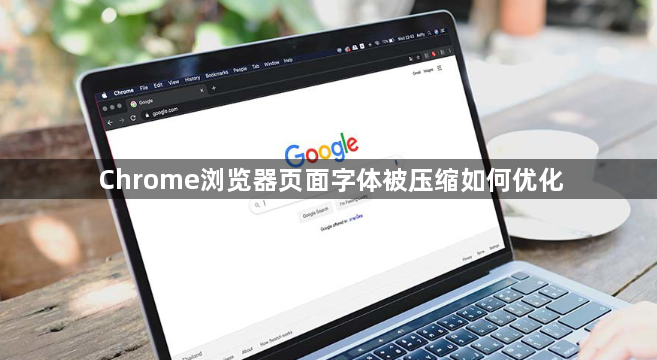
2. 自定义字体设置:点击右上角的菜单按钮,选择“设置”选项。在设置页面中,找到“外观”部分,点击“自定义字体”链接。在这里,可以分别设置标准字体、固定宽度字体、最小字号和编码下拉菜单的字体等。选择合适的字体后,浏览器会应用新的字体样式到当前及后续访问的网页上,从而提升整体的阅读舒适度。不过需要注意的是,并非所有网站都能完全遵循浏览器的字体设置,有些网站可能会使用内嵌样式或外部样式表来指定特定的字体,此时浏览器的字体设置可能无法生效。
3. 优化行高:对于一些文本内容密集的网页,适当增加行高可以使文字更易于阅读,避免文字过于拥挤而产生视觉疲劳。在Chrome浏览器的开发者工具中(通过按F12键或右键点击页面并选择“检查”打开),可以找到相应的CSS样式代码,并修改“line-height”属性值来调整行高。一般来说,将行高设置为字体大小的1.5倍至2倍,能够提供较好的阅读效果。但这种方法需要一定的网页开发知识,且修改后的样式仅在当前浏览器会话中有效,关闭浏览器后设置会恢复默认。
4. 安装浏览器扩展程序:例如,“ClearType Tuning”扩展可以帮助用户调整Windows系统下的ClearType字体平滑技术,以获得更清晰的字体效果;“Font Changer”扩展则允许用户快速更改网页字体为自己喜欢的样式和大小。这些扩展程序通常具有简单易用的界面,用户可以根据自己的需求进行个性化设置,进一步提升网页字体的显示质量。
5. 检查当前页面所使用的字体列表:打开Google Chrome,按下F12或右键选择“检查” 打开开发者工具。在“控制台”标签页中,输入`document.fonts`,回车后即可查看当前页面所使用的字体列表。这有助于了解哪些字体被加载并使用,以及它们的大小和来源。
6. 分析网络面板中的字体文件:切换到“网络”标签页,刷新页面后,Chrome会列出所有加载的资源,包括字体文件。可以查看每个字体文件的加载时间、大小和来源,从而找出可能影响页面加载速度的字体文件。
7. 选择合适的字体格式:不同的字体格式对加载速度和兼容性有不同的影响。通常,WOFF2格式相较于传统的WOFF和TTF格式,具有更好的压缩率和更快的加载速度。确保网页仅包含必要的字体格式,避免同时加载多种格式以减少文件大小。
8. 使用字体显示策略:在CSS中,通过`@font-face`规则添加`font-display`属性,设置为`swap`或`fallback`,可以让浏览器在字体未完全加载时暂时使用系统字体或其他备用字体,待自定义字体加载完成后再替换,这样既能保证文本的即时可见性,又能最终呈现设计意图。
9. 利用字体缓存:一旦字体被首次加载,浏览器通常会将其缓存起来,以便在后续访问同一页面或同源的其他页面时复用。确保服务器配置了正确的缓存头信息,比如设置合理的`Cache-Control`和`Expires`字段,让字体资源能够被有效缓存,减少重复下载。
10. 考虑字体子集化:如果页面上使用的字体仅包含少数几个字符(如品牌名称、特定图标等),可以考虑使用字体子集化技术。这可以通过工具(如Font Subset Generator)实现,只提取实际需要的字符生成一个更小的字体文件,显著减小文件体积,加快加载速度。
相关教程
1
为何选择谷歌浏览器它有哪些优势
2
谷歌浏览器如何清理并管理浏览器数据
3
谷歌浏览器官方多语言版本下载入口介绍
4
Chrome与Windows 11中的多显示器设置
5
Chrome浏览器下载包安全安装流程深度解析
6
Chrome浏览器设置下载优先级的方法分享
7
Google Chrome下载后台任务调度方法
8
Chrome浏览器无法保存安装路径的解决方法
9
Chrome浏览器官方下载是否包括压缩包
10
Chrome浏览器下载任务恢复与暂停怎么操作
